Wordで数値から桁区切りを簡単に削除
Kutools for Word
Word文書内の複数の数値から桁区切りを削除する場合、通常はそれらを選択して1つずつ手動で削除するか、VBAを使用して処理を行う必要があります。ここで、便利な機能である「選択範囲のすべての千単位区切りを削除」を紹介します。このKutools for Wordの機能を使えば、選択範囲だけでなく文書全体からもクリックだけで簡単に千単位区切りを削除できます。
Wordのおすすめ生産性ツール
Kutools for Word: AI 🤖を統合し、100以上の高度な機能で文書処理時間を50%節約。無料ダウンロード
Office Tab: ブラウザのようなタブをWord(およびその他のOfficeツール)に導入し、複数の文書操作を簡素化。無料ダウンロード
Wordでの選択範囲内の数値から千単位区切りを削除
選択範囲内の数値からだけ千単位区切りを削除したい場合は、以下の手順に従ってください。
1. 千単位区切りを削除したい数値が含まれる範囲を選択し、Kutools > 削除 > 選択範囲のすべての千単位区切りを削除 をクリックします。
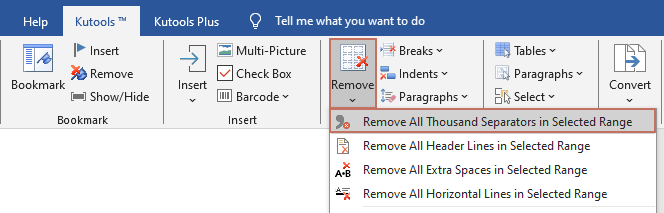
2. 表示される Kutools for Word ダイアログで [OK] をクリックします。

これで、選択範囲内のすべての数値から千単位区切りが即座に削除されます(下のスクリーンショット参照)。
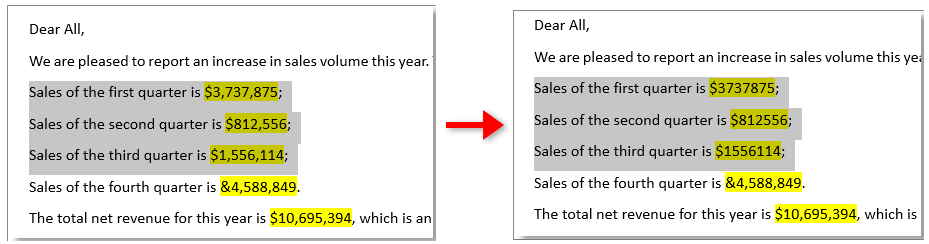
文書全体の数値から千単位区切りを削除
文書全体の数値から千単位区切りを削除するには、次の手順に従います。
1. 文書内の任意の場所をクリックし、Kutools > 削除 > 選択範囲のすべての千単位区切りを削除 をクリックして機能を有効化します。
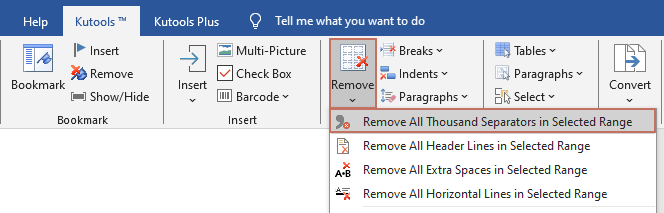
2. 表示される Kutools for Word ダイアログで [はい] ボタンをクリックします。

3. これで文書全体のすべての数値から千単位区切りが削除されました。2つ目の Kutools for Word ダイアログで [OK] をクリックして閉じてください。
デモ:Kutools for Wordで数値から千単位区切りを削除
Kutools for Word にはMicrosoft Word用の100以上の強力な機能とツールが含まれています。60日間無制限で無料体験できます。 今すぐ無料試用版をダウンロードしてください!
最高のオフィス生産性ツール
Kutools for Word - 100以上の驚くべき機能でWordの操作体験を向上!
🤖 Kutools AI機能: AIアシスタント / リアルタイムアシスタント / スーパー ポリッシュ(書式維持)/ スーパー トランスレート(書式維持)/ AI編集 / AI校正...
📘 文書マスター: ページの分割 / 文書の結合 / 選択範囲を様々な書式(PDF/TXT/DOC/HTMLなど)でソリューションをエクスポート / 一括PDF変換...
✏ テキスト編集: 複数ファイルを対象に一括検索と置換 /すべての画像をリサイズ / 表の行全体と列を転置 / 表をテキストに変換...
🧹 簡単クリーン:余分なスペース / セクション区切り / テキストボックス / ハイパーリンクをすばやく削除 /さらに多くの削除ツールは「削除」グループでご利用いただけます...
➕ クリエイティブ挿入: 千の区切り文字を挿入 / チェックボックス / ラジオボタン / QRコード / バーコード / 複数の画像 / 詳細は「挿入」グループで発見...
🔍 高精度な選択: 特定のページや表、図形、見出し段落などをピンポイント選択 /さらに多くの 選択 機能でナビゲーションを強化...
⭐ スター強化: 任意の範囲へナビゲーション / 定型テキストの自動挿入 / 文書ウィンドウ間の切り替え /11 種の変換ツール...
🌍 40以上の言語に対応: Kutoolsはあなたの言語でお使いいただけます ― 英語、スペイン語、ドイツ語、フランス語、中国語など40言語以上に対応!

✨ Kutools for Office –1回のインストールで5つのパワフルツールが使えます!
Office Tab Pro · Kutools for Excel · Kutools for Outlook · Kutools for Word · Kutools for PowerPoint を含む
📦5つのツール全てが1つのスイートに | 🔗 Microsoft Officeとシームレスに統合 | ⚡ 保存時間・生産性をすぐにアップ
最高のオフィス生産性ツール
Kutools for Word - 100+ のツールでWordをよりパワフルに
- 🤖 Kutools AI機能: AIアシスタント / リアルタイムアシスタント / スーパー ポリッシュ / スーパー トランスレート / AI編集 / AI校正
- 📘 文書マスター: ページの分割 / 文書の結合 / 一括PDF変換
- ✏ テキスト編集: 一括検索と置換 /すべての画像をリサイズ
- 🧹 簡単クリーン:余分なスペースを削除 / セクション区切りを削除
- ➕ クリエイティブ挿入: 千の区切り文字を挿入 / チェックボックスを挿入 / QRコードを作成
- 🌍 40以上の言語に対応: Kutoolsはあなたの言語でお使いいただける ―40以上の言語をサポート!